GDZ Informatică 5 clasa. Manualul [Rivkind Y.Y., Lysenko T.I., Chernikova L.A., Shakotko V.V.] 2018
1.5. Fișiere, foldere și jarlic, operațiuni ale acestora
Răspunde la întrebări
1. Ce este un dosar? Ce tipuri de date pot stoca?
Fișierul (engleza, legătura cu fișierele, indexul cartelei) este un set de date de un anumit tip care este plasat pe unul dintre suporturile de date și are un nume.
2. Care sunt cerințele pentru numele de fișiere și folderele?
Fiecare fișier are un nume - un set de caractere care pot conține litere de alfabete din Ucraina, engleză și alte, numere și alte caractere, cu excepția \ /: *? "<> |.
3. Ce este o extensie de nume de fișier? La ce se referă?
Numele fișierului poate avea o extensie - un set de caractere după ultimul punct din nume. De regulă, extensiile de nume de fișiere conțin 3-4 caractere care indică tipul de fișier. De exemplu, într-un fișier numit Shevchenko Autoport. Bmp - extensia de nume de fișier este bmp. Și această extensie indică faptul că este un fișier grafic care conține o anumită imagine.
4. Ce obiecte pot conține un dosar?
Toate tipurile de obiecte.
5. Ce este o scurtătură? Care sunt comenzile rapide la care obiectele pot crea un utilizator?
O comandă rapidă este o legătură către un alt obiect de pe același computer sau în rețea. Acest obiect poate fi un fișier, un dosar, un dispozitiv de stocare.
6. Care sunt etichetele? Ce acțiuni faceți atunci când faceți dublu clic pe pictograma de comenzi rapide?
Pentru o scurtă cale spre fișier, faceți dublu clic pe locația fișierului.
7. Ce dosare sunt specifice și pentru ce sunt destinate?
Destul de des, etichetele așa-numitelor dosare speciale sunt plasate pe Desktop. scopul lor:
• Fișierele utilizator (numele se potrivește cu datele de conectare ale utilizatorului calculatorului, cum ar fi fișierele autorului Autor - pentru a stoca documente, fotografii, desene, videoclipuri etc. ale unui anumit utilizator;
• Acest PC - pentru a oferi acces la dispozitive de stocare, foldere cu fișiere de utilizatori diferiți;
• Rețea - pentru a asigura accesul la rețelele de calculatoare;
• Coș de gunoi - pentru a stoca temporar fișierele și folderele șterse. Imaginea coșului gol este diferită de coșul de gunoi care conține obiectele șterse.
8. Cum se creează un dosar?
Creați un dosar:
1. Deschideți meniul contextual gratuit de la obiectele locației Desktop sau din caseta de lucru din fereastra directorului.
2. Selectați comanda Creare.
3. Selectați din lista obiectelor posibile pentru a crea dosarul.
4. Introduceți un nume de folder.
5. Apăsați tasta Enter sau selectați un punct în afara numelui obiectului.
9. Cum se copiază un dosar sau un fișier?
Copiați fișierele și folderele:
1. Deschideți meniul contextual al obiectului a cărui copie doriți să o creați.
2. Selectați comanda Copiere.
3. Deschideți fereastra de folder în care doriți să copiați acest obiect.
4. Deschideți meniul contextual al locului liber din obiectele din câmpul de lucru din fereastra directorului.
5. Selectați comanda Paste.
10. Care fișiere și foldere credeți că sunt mai ușor de făcut cu meniul contextual și care sunt cele care utilizează Windows Explorer?
Trebuie să creați un dosar în fereastra programului Explorer.
 ГДЗ 5 клас Підручник Інформатика Освіта 2018 Ривкінд Лисенко Чернікова Шакотько
ГДЗ 5 клас Підручник Інформатика Освіта 2018 Ривкінд Лисенко Чернікова Шакотько
 Якщо помітили в тексті помилку, виділіть її та натисніть Ctrl + Enter
Якщо помітили в тексті помилку, виділіть її та натисніть Ctrl + Enter
Răspunde la întrebări
1. Ce este un dosar? Ce tipuri de date pot stoca?
Fișierul (engleza, legătura cu fișierele, indexul cartelei) este un set de date de un anumit tip care este plasat pe unul dintre suporturile de date și are un nume.
2. Care sunt cerințele pentru numele de fișiere și folderele?
Fiecare fișier are un nume - un set de caractere care pot conține litere de alfabete din Ucraina, engleză și alte, numere și alte caractere, cu excepția \ /: *? "<> |.
3. Ce este o extensie de nume de fișier? La ce se referă?
Numele fișierului poate avea o extensie - un set de caractere după ultimul punct din nume. De regulă, extensiile de nume de fișiere conțin 3-4 caractere care indică tipul de fișier. De exemplu, într-un fișier numit Shevchenko Autoport. Bmp - extensia de nume de fișier este bmp. Și această extensie indică faptul că este un fișier grafic care conține o anumită imagine.
4. Ce obiecte pot conține un dosar?
Toate tipurile de obiecte.
5. Ce este o scurtătură? Care sunt comenzile rapide la care obiectele pot crea un utilizator?
O comandă rapidă este o legătură către un alt obiect de pe același computer sau în rețea. Acest obiect poate fi un fișier, un dosar, un dispozitiv de stocare.
6. Care sunt etichetele? Ce acțiuni faceți atunci când faceți dublu clic pe pictograma de comenzi rapide?
Pentru o scurtă cale spre fișier, faceți dublu clic pe locația fișierului.
7. Ce dosare sunt specifice și pentru ce sunt destinate?
Destul de des, etichetele așa-numitelor dosare speciale sunt plasate pe Desktop. scopul lor:
• Fișierele utilizator (numele se potrivește cu datele de conectare ale utilizatorului calculatorului, cum ar fi fișierele autorului Autor - pentru a stoca documente, fotografii, desene, videoclipuri etc. ale unui anumit utilizator;
• Acest PC - pentru a oferi acces la dispozitive de stocare, foldere cu fișiere de utilizatori diferiți;
• Rețea - pentru a asigura accesul la rețelele de calculatoare;
• Coș de gunoi - pentru a stoca temporar fișierele și folderele șterse. Imaginea coșului gol este diferită de coșul de gunoi care conține obiectele șterse.
8. Cum se creează un dosar?
Creați un dosar:
1. Deschideți meniul contextual gratuit de la obiectele locației Desktop sau din caseta de lucru din fereastra directorului.
2. Selectați comanda Creare.
3. Selectați din lista obiectelor posibile pentru a crea dosarul.
4. Introduceți un nume de folder.
5. Apăsați tasta Enter sau selectați un punct în afara numelui obiectului.
9. Cum se copiază un dosar sau un fișier?
Copiați fișierele și folderele:
1. Deschideți meniul contextual al obiectului a cărui copie doriți să o creați.
2. Selectați comanda Copiere.
3. Deschideți fereastra de folder în care doriți să copiați acest obiect.
4. Deschideți meniul contextual al locului liber din obiectele din câmpul de lucru din fereastra directorului.
5. Selectați comanda Paste.
10. Care fișiere și foldere credeți că sunt mai ușor de făcut cu meniul contextual și care sunt cele care utilizează Windows Explorer?
Trebuie să creați un dosar în fereastra programului Explorer.
 ГДЗ 5 клас Підручник Інформатика Освіта 2018 Ривкінд Лисенко Чернікова Шакотько
ГДЗ 5 клас Підручник Інформатика Освіта 2018 Ривкінд Лисенко Чернікова Шакотько
 Якщо помітили в тексті помилку, виділіть її та натисніть Ctrl + Enter
Якщо помітили в тексті помилку, виділіть її та натисніть Ctrl + Enter 09.10.2019,
09.10.2019,
 7 379,
7 379,
 0
0
 Назад
Назад


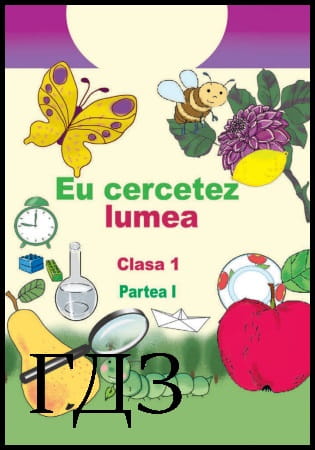
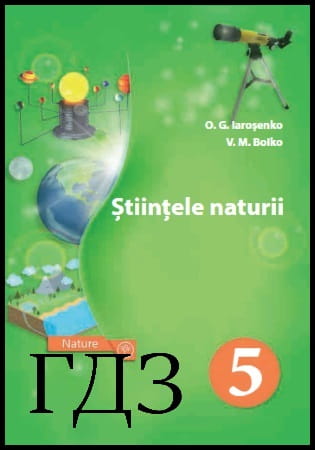
![ГДЗ Природознавство 5 клас. Підручник [Ярошенко О.Г., Бойко В.М.] 2018 ГДЗ Природознавство 5 клас. Підручник [Ярошенко О.Г., Бойко В.М.] 2018](/uploads/posts/2019-04/1555779316_5_p_y_u2018.jpg)
![ГДЗ Основи правознавства 9 клас. Підручник [Наровлянський О. Д.] 2017 ГДЗ Основи правознавства 9 клас. Підручник [Наровлянський О. Д.] 2017](/uploads/posts/2019-02/1550928122_9k_p_n_2017.jpg)
![ГДЗ Українська мова 8 клас. Підручник [Глазова О.П.] 2021 ГДЗ Українська мова 8 клас. Підручник [Глазова О.П.] 2021](/uploads/posts/2021-10/1633720388_8k_y_g_2021.jpg)
![ГДЗ Вступ до історії 5 клас. Підручник [Гісем О.В.] 2018 ГДЗ Вступ до історії 5 клас. Підручник [Гісем О.В.] 2018](/uploads/posts/2019-07/1564163269_5k_i_h_2018.jpg)